产品
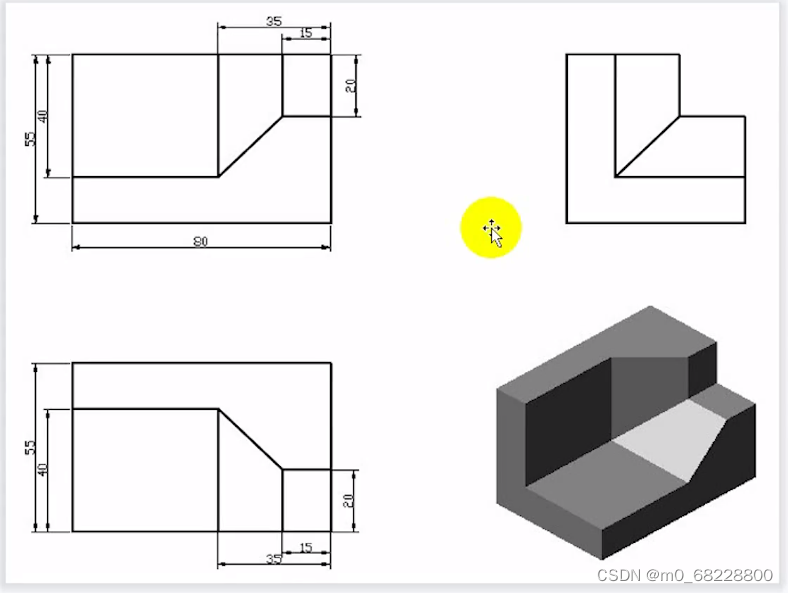
图1-1
整体思路:先画出一个立方体,再用两个曲面切去凹陷的部分。
1)拉伸——草绘——画一个矩形,更改尺寸并使其对称——“确定”进行拉伸;
2)拉伸——草绘——选择基准面后绘制“样条”,得到一个曲面——确定——更改“类型”为曲面;
3)按上一个步骤再拉伸一个曲面;
4)选中两个曲面——合并——更改保留的侧——得到三维模型图。
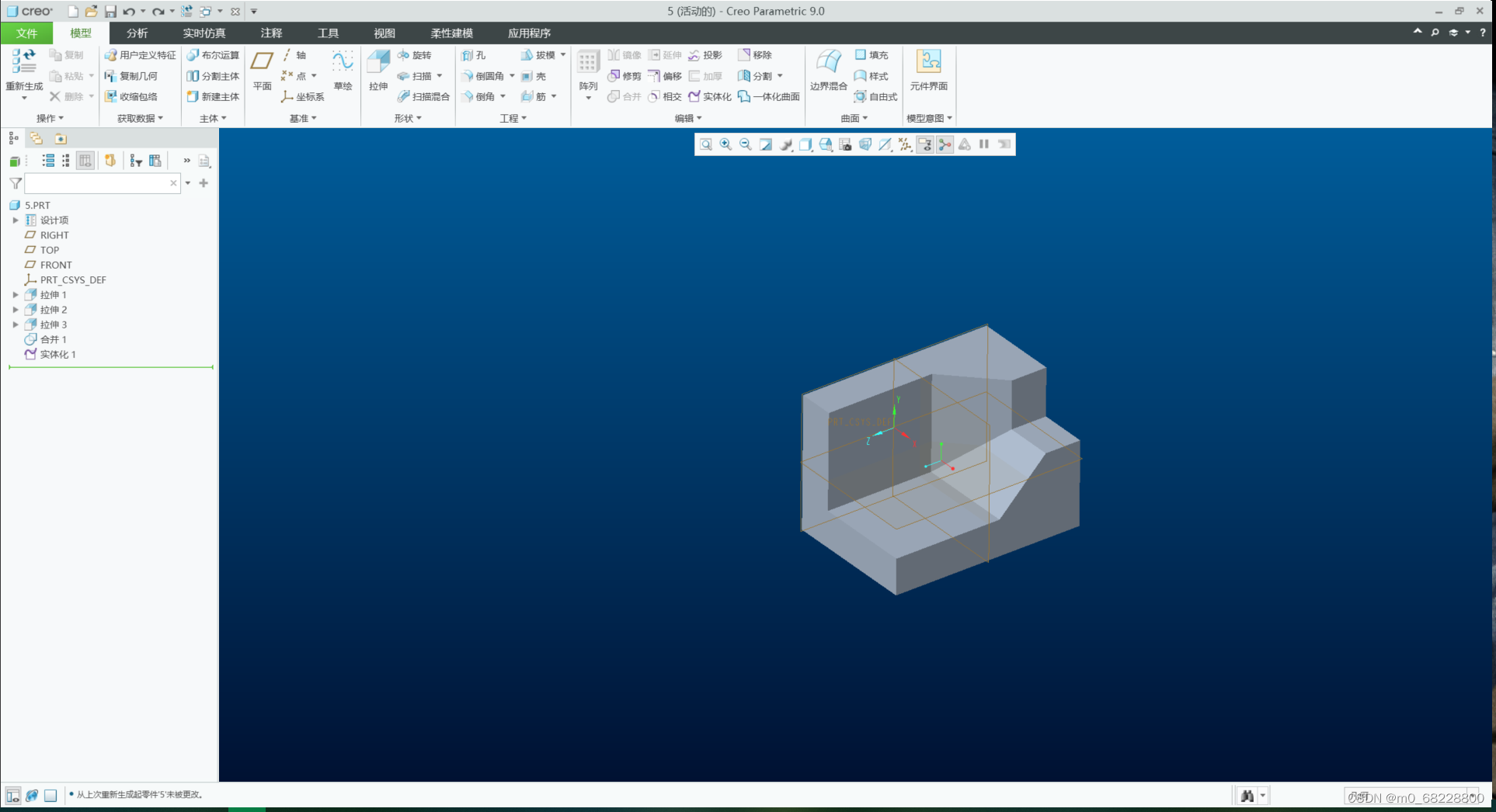
图1-2
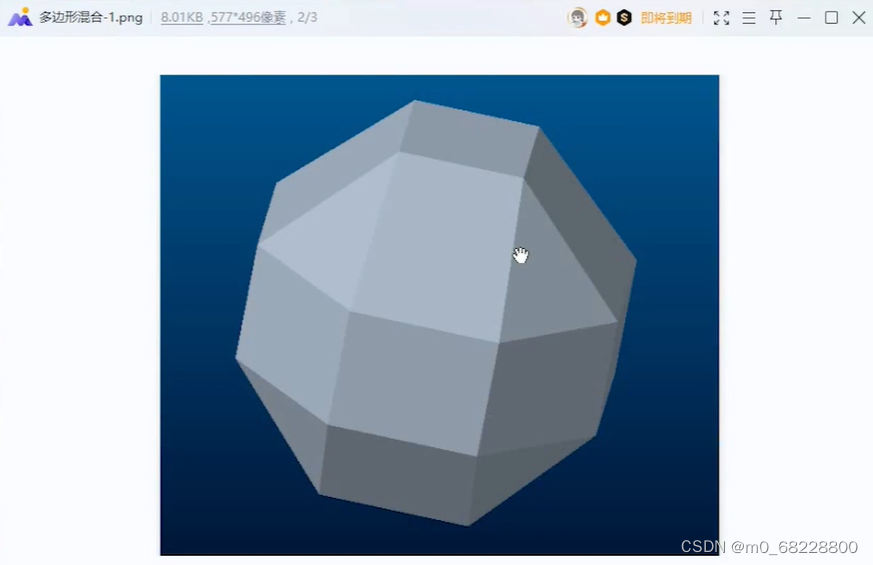
图2-1
整体思路:使用“模型—>形状—>混合”命令,分别在四个基准平面上画出矩形、八边形、八边形和矩形,混合得到结果。
1)形状——混合,选择一个基准,草绘——确定;
2)给定第二个基准面与第一个基准面的距离——草绘“八边形”(在选项版中)——确定;
3)此时第一个矩形是四个点,第二个八边形是八个点,要使点数一致,才能混合=>分别对其重新草绘,对于矩形,打断——增加一个点,并使这个点为起点——其余四个点改为混合定点(选中点后长按右键),对于八边形,打断一个边,就增加了一个点,最后确定;
4)给定第三个基准面与第二个基准面的距离——草绘,画一个相同的八边形——确定;
5)给定距离——草绘,画矩形——确定——得到三维模型图。
注意事项:四个形状的起点的位置和方向要一致。
1)当模型类型为曲面时,是光滑的,如下图所示。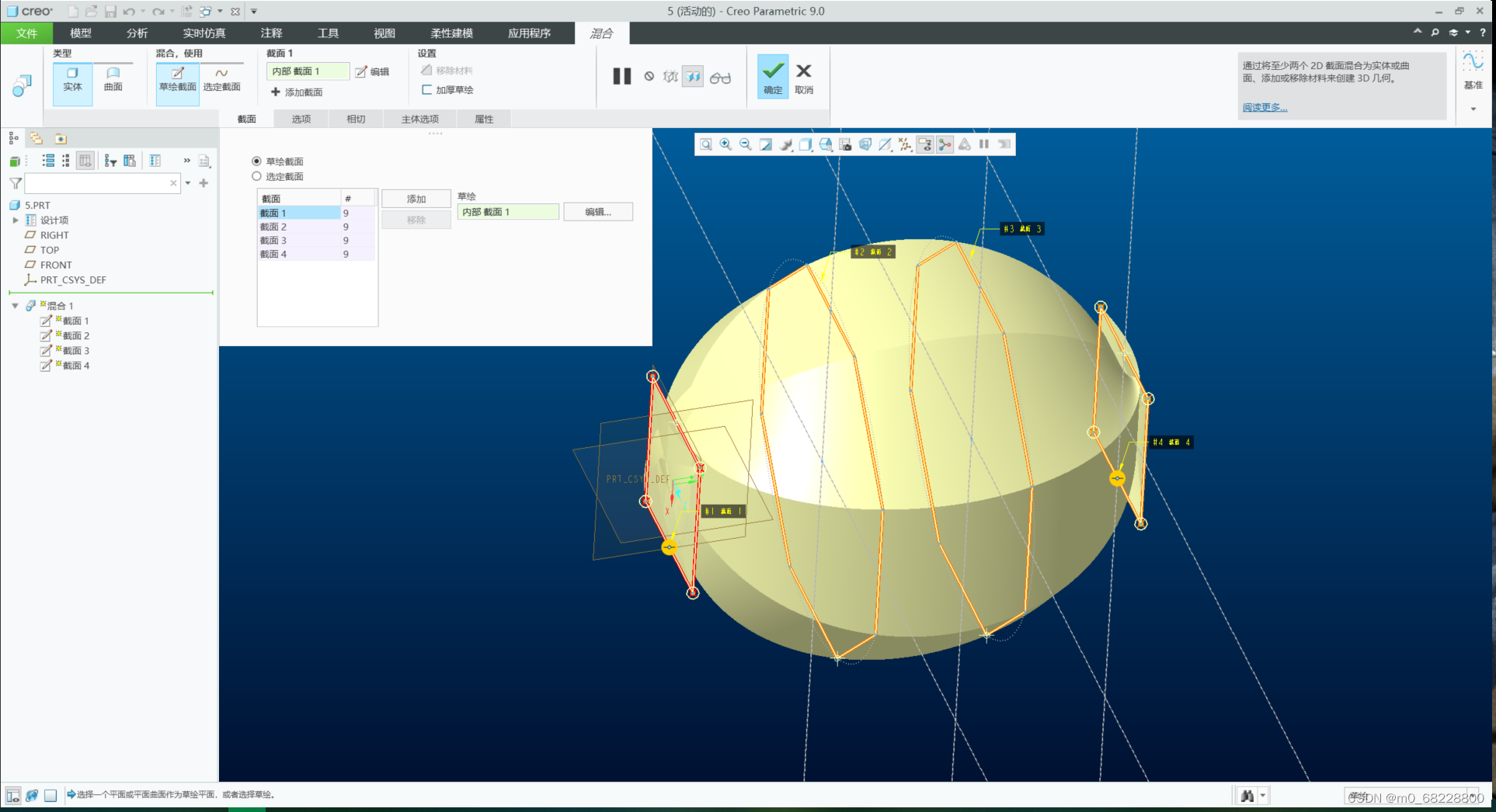
图2-2
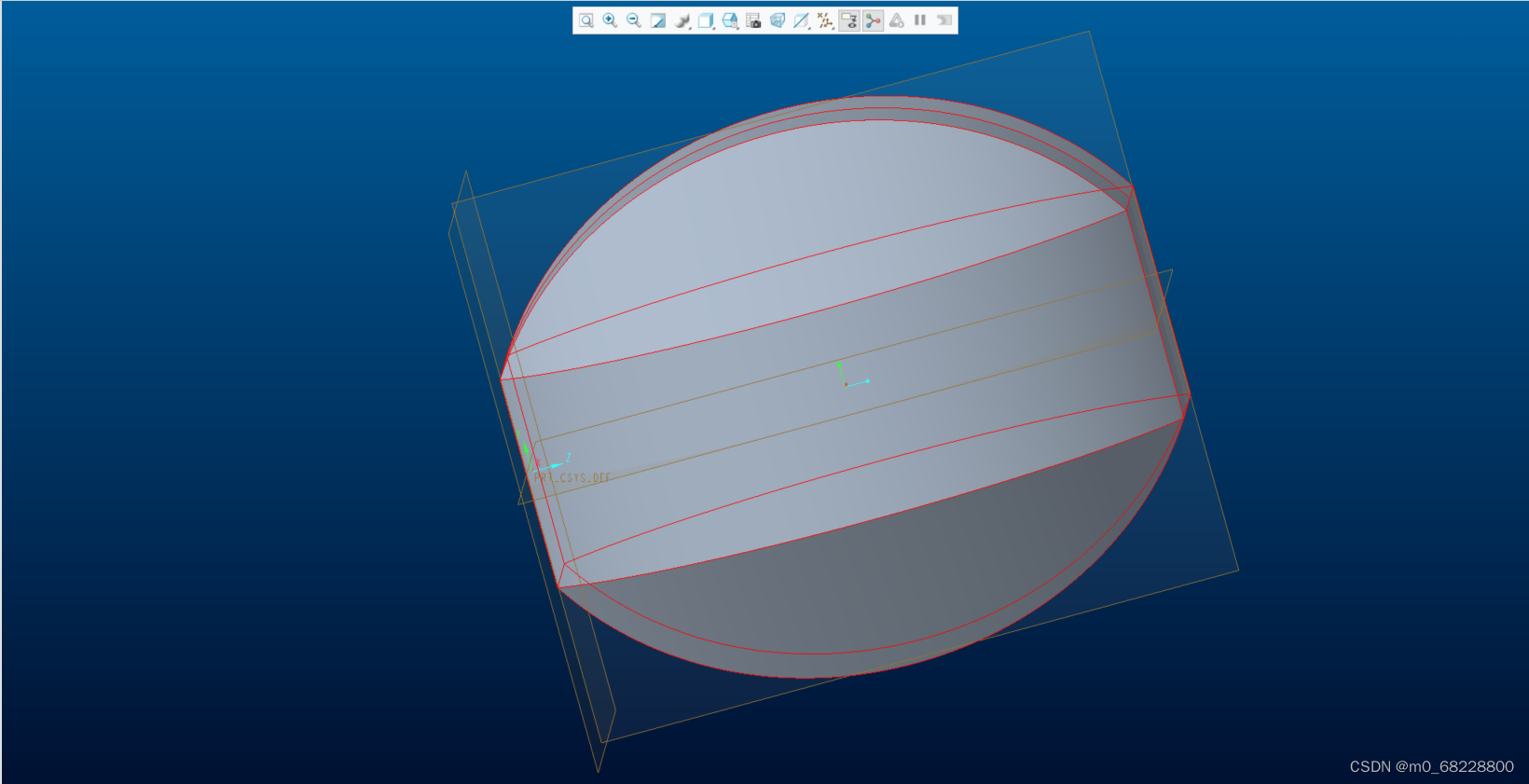
图2-3
2)当对模型编辑定义,“类型”改为“实体”时,得到预期效果图,如下图所示。
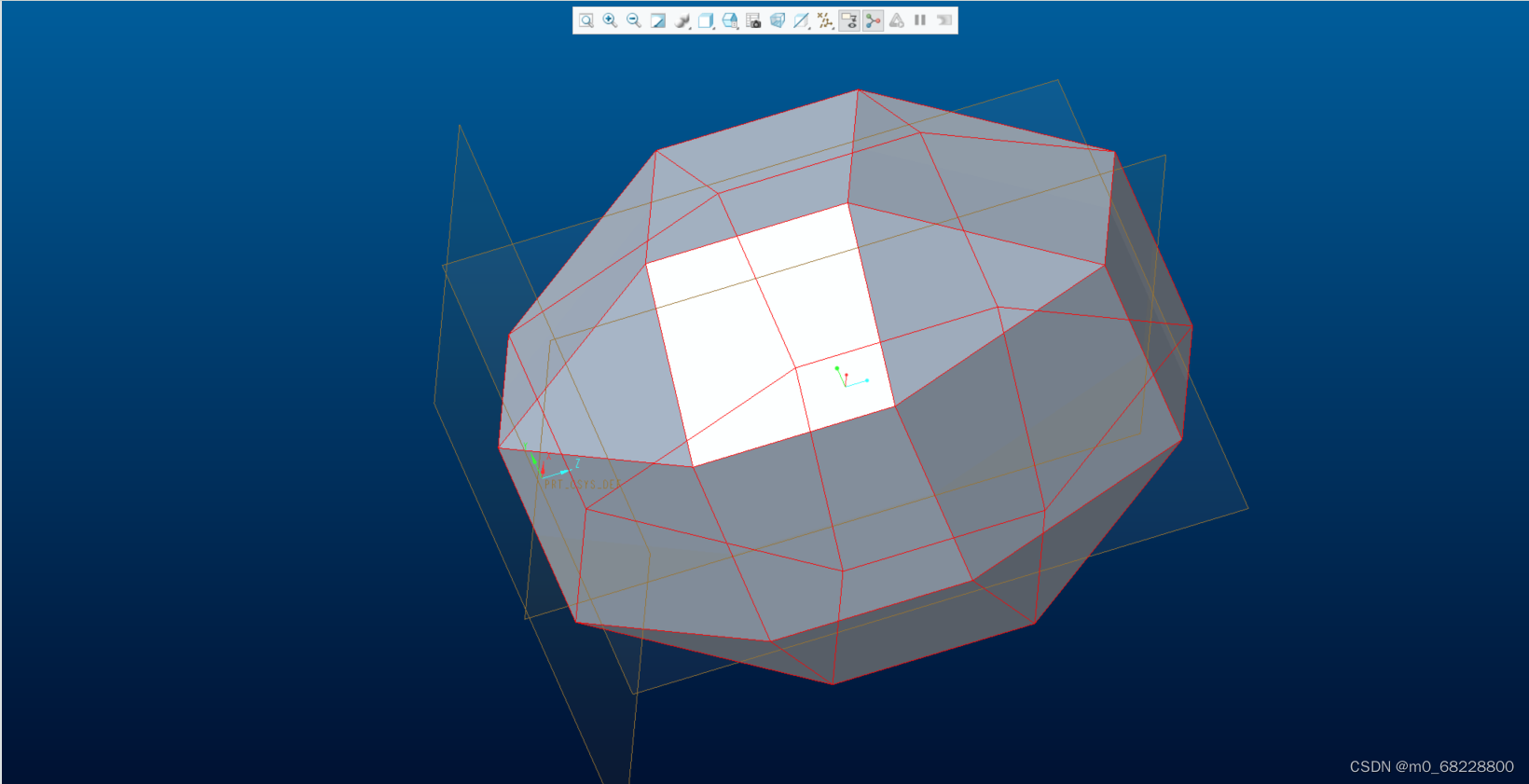
图2-4
免责声明:本文系网络转载或改编,未找到原创作者,版权归原作者所有。如涉及版权,请联系删